Per la maggior parte, mettere le mani su Android 4.4 (KitKat) implica acquistare un Nexus 5 o aspettare che il tuo operatore dia la sua benedizione a un aggiornamento via etere. Nessuna delle due opzioni mi eccita.
Se sei affamato di un assaggio di KitKat sul tuo telefono Android esistente, CNET How To copre tutto, dall'installazione della nuova tastiera, alla falsificazione con l'ultima carta da parati.
Per me, però, l'aspetto più desiderabile di KitKat è l'aspetto raffinato del launcher della schermata iniziale. È anche il modo più veloce per ingannare le persone facendogli credere di avere un vero affare.
Quindi come lo prendi? Il primo passo è andare su questo thread sul forum degli sviluppatori XDA. Il post superiore include un set di istruzioni e un link per il download per un archivio zip contenente tre file APK che devono essere installati in un ordine particolare.

Ora, gli utenti esperti che sono già a proprio agio nell'aprire archivi zip sul proprio telefono e nella gestione dei file possono eseguire tutto questo scaricando e installando direttamente sul proprio telefono Android. Ma in generale, consiglio di scaricare prima l'archivio zip sul tuo computer, decomprimerlo e mettere i file da qualche parte a cui puoi accedere facilmente. Per ottenerli sul telefono, invia per e-mail ogni file singolarmente (per limitare la possibilità di limitazioni delle dimensioni del file) a un account e-mail a cui puoi accedere dal telefono. In alternativa, puoi inviarli a Dropbox o Google Drive e quindi scaricarli nuovamente sul telefono.
Ma prima di procedere con l'installazione, assicurati che il telefono sia configurato per funzionare con file provenienti da fonti diverse da Google. Per fare ciò, immergiti nelle impostazioni del telefono, seleziona Sicurezza, quindi con un po 'di fortuna dovresti vedere un'opzione per accettare file da "fonti sconosciute". Assicurarsi che la casella sia selezionata e quindi tornare alla schermata iniziale.
Dovrai anche assicurarti di essere a tuo agio con lo scenario peggiore: un ripristino dei dati di fabbrica. I membri del forum XDA hanno riportato risultati per lo più di successo utilizzando dispositivi con Android 4.2 o versioni successive. Qualche cosa in precedenza è incerto. Il mio Galaxy Note II con Android 4.1 era un'eccezione rara, ma anche in questo caso funzionalità come i comandi vocali di Google Now non funzionavano correttamente. Si tratta di una procedura di "utilizzo a proprio rischio", quindi assicurati di aver fatto il backup di foto, video, dati e impostazioni prima di tentare di farlo.

Una volta che i file sono accessibili dal tuo telefono, via email o qualsiasi altro metodo tu abbia scelto, seleziona prima il file APK PreBuiltGMScore. Potresti ricevere una scelta su come installare l'APK. Sono andato con il programma di installazione dei pacchetti, ma altre opzioni potrebbero essere altrettanto valide. Potrebbe anche avvertirti che stai sostituendo un file esistente, va bene. Una volta installato, basta premere Fatto e passare al file successivo, che in questo caso è l'APK Velvet. Risciacquare e ripetere e infine passare al file APK di Google. Alla fine dell'installazione, tuttavia, dovrai premere Apri anziché Fine. In questo modo ti introdurrai nel mondo pulito e fluido del launcher KitKat (o almeno nella sua introduzione).
Come primo ordine del tuo business, ti suggerisco di toccare e tenere premuto sulla schermata iniziale, che aprirà le opzioni per la modifica dello sfondo, l'installazione dei widget della schermata iniziale e la configurazione della tua esperienza Google Now. Se non altro, scegliere tra i nuovi sfondi aiuterà a completare la trasformazione KitKat.
E questo è tutto ciò che c'è da fare. Grazie alla gente di Lifehacker per aver originariamente pubblicato questo suggerimento.







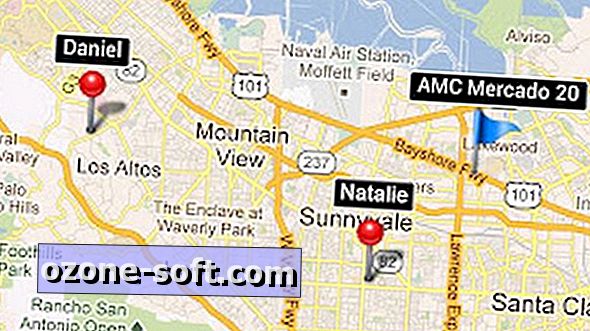





Lascia Il Tuo Commento